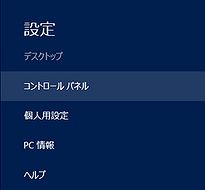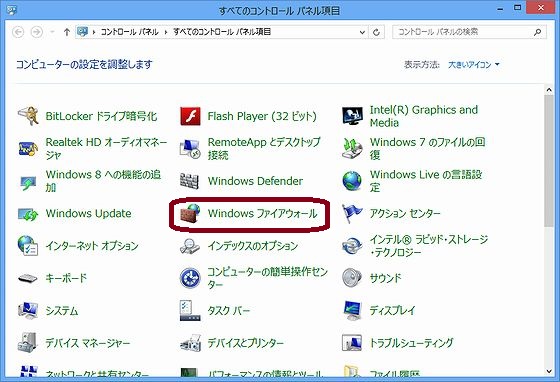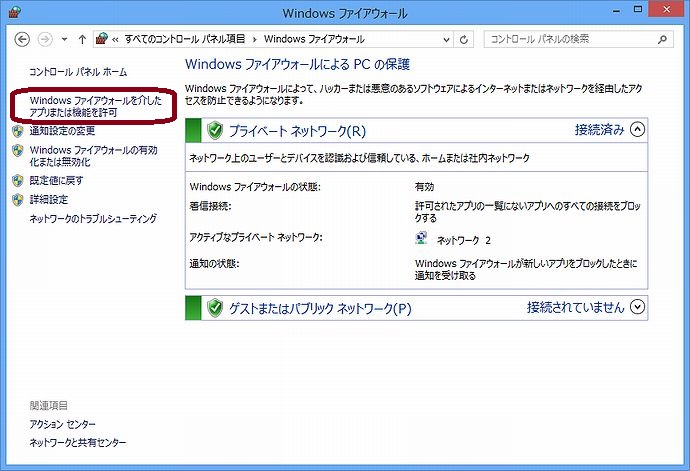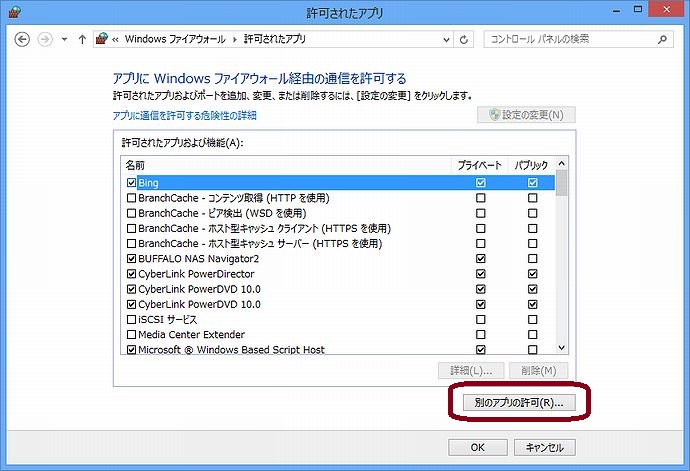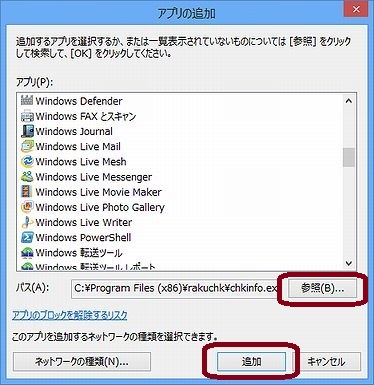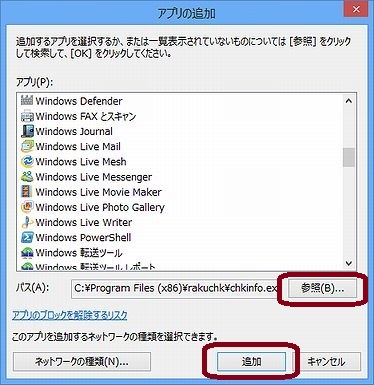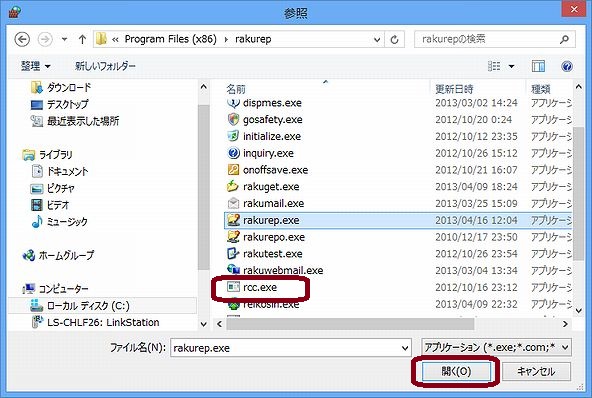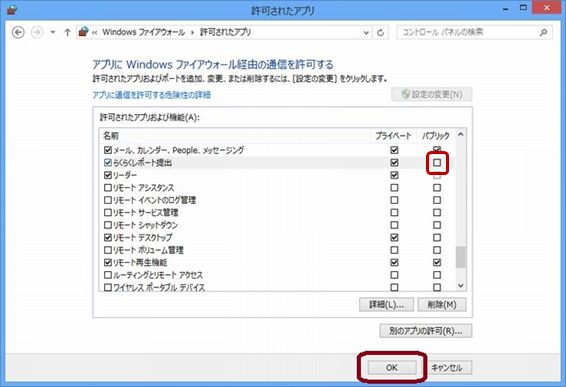Windows 10 / 8.1 / 8 ファイアーウォールの設定変更手順
Windows 10の場合は、「スタートメニュー」→「すべてのアプリ」→「Windowsシステムツール」→
「コントロールパネル」でコントロールパネルを開いてください。
- チャームで「設定」をクリックする

- 「コントロールパネル」をクリックする
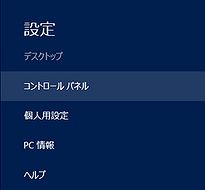
- 「Windows ファイアーウォール」をクリックする
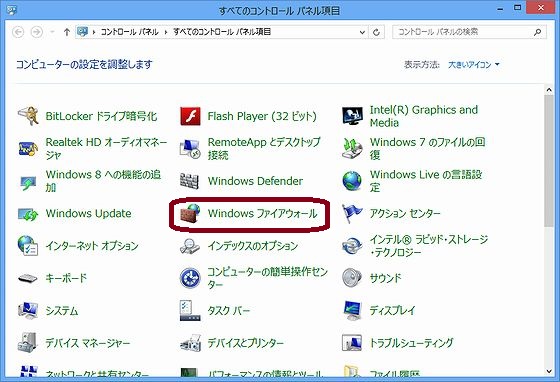
- 「Windows ファイアーウォールを介したアプリまたは接続を許可」をクリックする
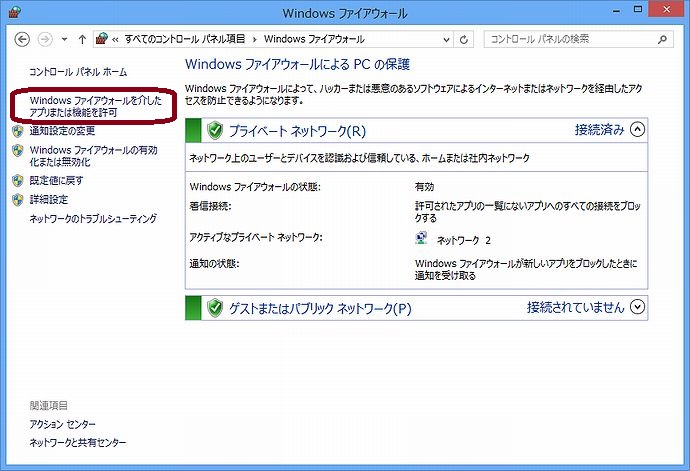
- 「設定の変更」をクリックする

- 「別のアプリの許可」をクリックする
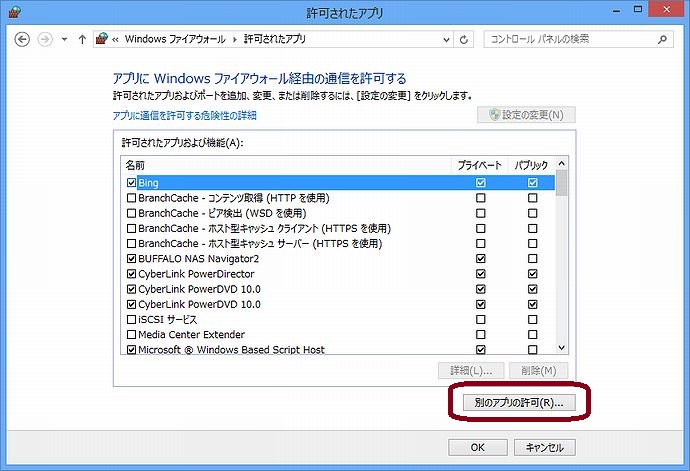
- 「らくらくレポート提出」など、らくらく e-Learning シリーズのソフトがリストに表示されるので、
選択して「追加」をクリックする
(Windows 10の場合は、何もリストアップされませんので、8. に進んでください)。
らくらく e-Learning シリーズのソフトをすべて追加して下さい。
全ての追加が終わったら、次に進む。
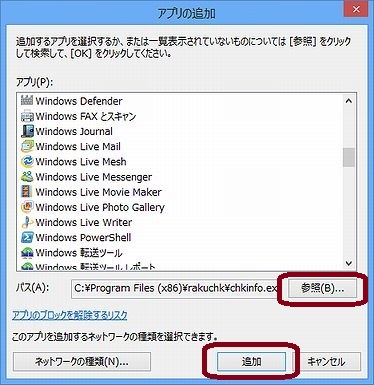
- リストに表示されないもので、追加が必要なものがあるので「参照」をクリックする
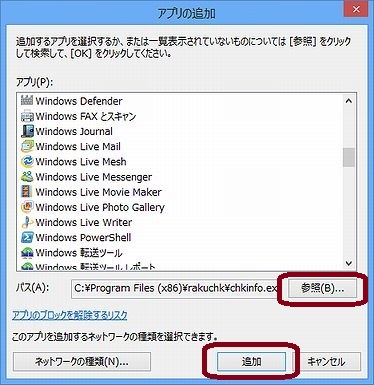 |
← |
リストに表示されないものについては
「参照」ボタンで表示させる |
- C:\Program Files\rakurep のなかにある、rcc.exe、renew.exe など、○○.exe というような名前のものはすべて
Windows ファイアーウォールで許可すべきファイルです。ひとつずつ、順に下記の設定を行って下さい。
(rakurep.exeが、らくらくレポート提出のプログラムです。レポート提出には、rakurep.exeについての設定が必須です)
ファイルを選択し、「開く」をクリックする
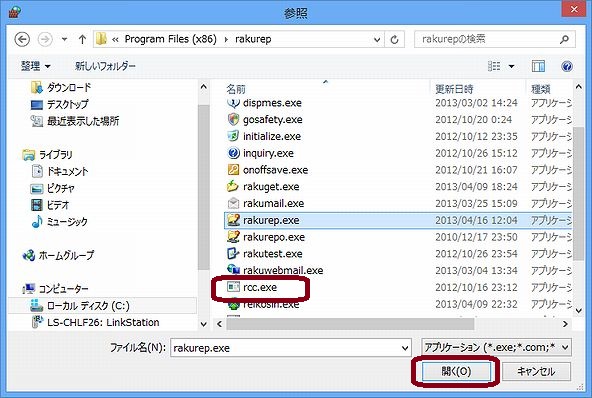
- 「追加」をクリックする
追加されたら、7 に戻るので、ファイル選択と追加を繰り返す
- 追加したファイルについて、「パブリック」のチェックボックスにチェックして、「OK」をクリックする
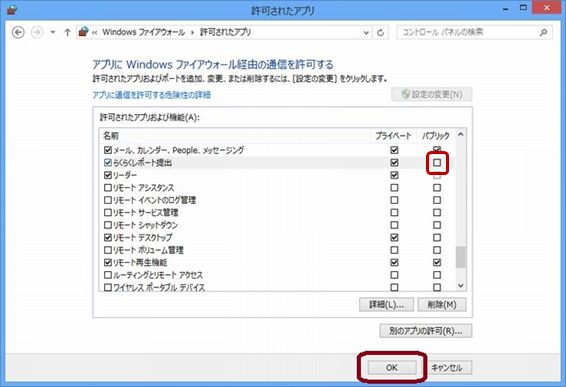
- Windows ファイアーウォールのウィンドウを閉じて終了